
今天和大家分享一下win10系统安装不了bluestacks问题的解决方法,在使用win10系统的过程中经常不知道如何去解决win10系统安装不了bluestacks的问题,有什么好的办法去解决win10系统安装不了bluestacks呢?小编教你只需要 1、bluestacks安装不了,安装失败的提示弹窗; 2、旧版bluestacks未卸载干净。 就可以了;下面就是我给大家分享关于win10系统安装不了bluestacks的详细步骤::
1、bluestacks安装不了,安装失败的提示弹窗;
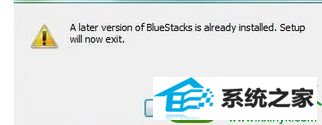
2、旧版bluestacks未卸载干净。
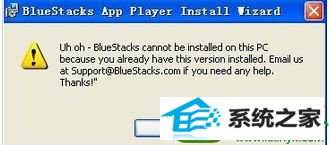
原因:由于bluestacks目前卸载功能做的还不是很完善,目前基本都不会完全卸载。但是安装新版却需要旧版完全卸载,如果不借用一些外部工具来卸载,是很难实现。今天我们就教大家如何将它卸载。
解决方法一(还未卸载过,准备卸载):
步骤一、下载Total Uninstaller工具
步骤二、
1、选择好Bluestacks Appplayer 点击分析,然后卸载;
2、选择notification Center同上。
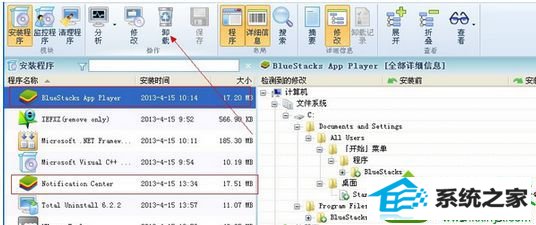
解决方法二(由于之前卸载过,未卸载干净无法安装新版):
步骤一、下载Total Uninstall工具
步骤二、此时,左侧的“安装程序” 列表当中,根据你bluestacks残留的状况,你可能会看见两种状况。两种Bs残留的型态,只会仅出现一种,不会同时出现!!
1、绿色图标型态:熟悉的Bs绿色图标,请点击该绿色图标,右侧便会帮你分析出Bs的安装目录,注册表键值,服务及装置.... ,点击卸载按钮,则会自动帮你卸载;
选择好Bluestacks App player 点击分析,然后卸载。
选择notification Center同上
2、产品id型态:其格式是由双引号及一些16进制数字组成,如:[xxxxxxxx-xxxxx-xxxx-xxxx-xxxxxxxxxxxx];
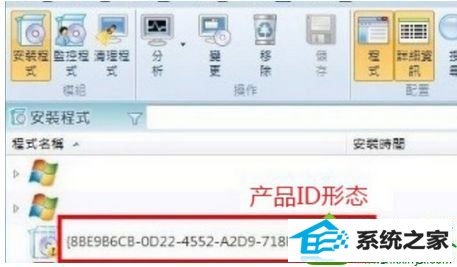
3、选择好上图所示的“产品id“点击分析,然后卸载。
解决方法三:
1、如果上面没有出现产品id也没有bluestacks的图标, 那么手动删除以下内容;
2、注册表(打开方法 win + R, 或者是任务管理器, 运行新任务, 输入regedit);
3、然后找到HKEY_LoCAL_MACHinE/soFTwARE, 在这个项下, 有bluestacks, 删除掉;
4、找到以下文件夹(分别是不同系统)
xp: c:/program files 与 c:/documents and settings/all users/application data/
win10: c:/program files 与 c:/programdata
win10 x64: c:/program files (x86) 与 c:/programdata
5、然后找到bluestacks 删除掉;
6、之后在安装即可。
以上三种方法轻松解决win10系统安装不了bluestacks的问题,如果你还在为此问题困扰,不妨参考本教程方法来解决吧。
本站发布的系统与软件仅为个人学习测试使用,不得用于任何商业用途,否则后果自负,请支持购买微软正版软件!
Copyright @ 2022 大师系统版权所有